Herää napauttamalla tai Herätä nostamalla on kätevä ominaisuus, jolla voit tarkistaa ilmoitukset ja widgetit lukitusnäytöstä. Mutta joskus näytön napauttaminen ei vastaa. Onko sinulla ongelmia myös iPhonesi Tap to Wake-ominaisuuden kanssa? Älä huoli! Tässä opastan sinua vianetsintävaiheissa, joiden avulla voit korjata Tap to Wake-ongelman iPhonessa, jossa on iOS 16.
Syitä, miksi Tap to Wake ei toimi iPhonessa
Ennen kuin aloitat vianmäärityksen, etsi vian todellinen syy. On useita syitä, miksi iPhonesi Tap to Wake ei toimi.
Varmista ensin, että ominaisuus on päällä, kun se poistetaan käytöstä, jos olet virransäästötilassa. Seuraavaksi, jos käytät näytönsuojaa tai tilaa vievää puhelimen kuorta, poista se ja tarkista näytön kosketusherkkyys. Lisäksi iOS-virhe, järjestelmä-/asetusvirheet tai viallinen laitteisto voi saada Tap to Wake-ominaisuuden lakkaamaan toimimasta. Joskus mukautuva kirkkaus tai lukitusnäytön widgetit aiheuttavat häiriöitä. Siksi tarkista iPhonesi laitteisto ja ohjelmisto ja selvitä, mikä aiheuttaa ongelman.
Näin korjataan Tap to Wake-ongelma, joka ei toimi iOS 16:ssa
iPhonesi Tap to Wake-ongelman korjaaminen ei toimi. Joten, oli syy mikä tahansa, me autamme sinua!
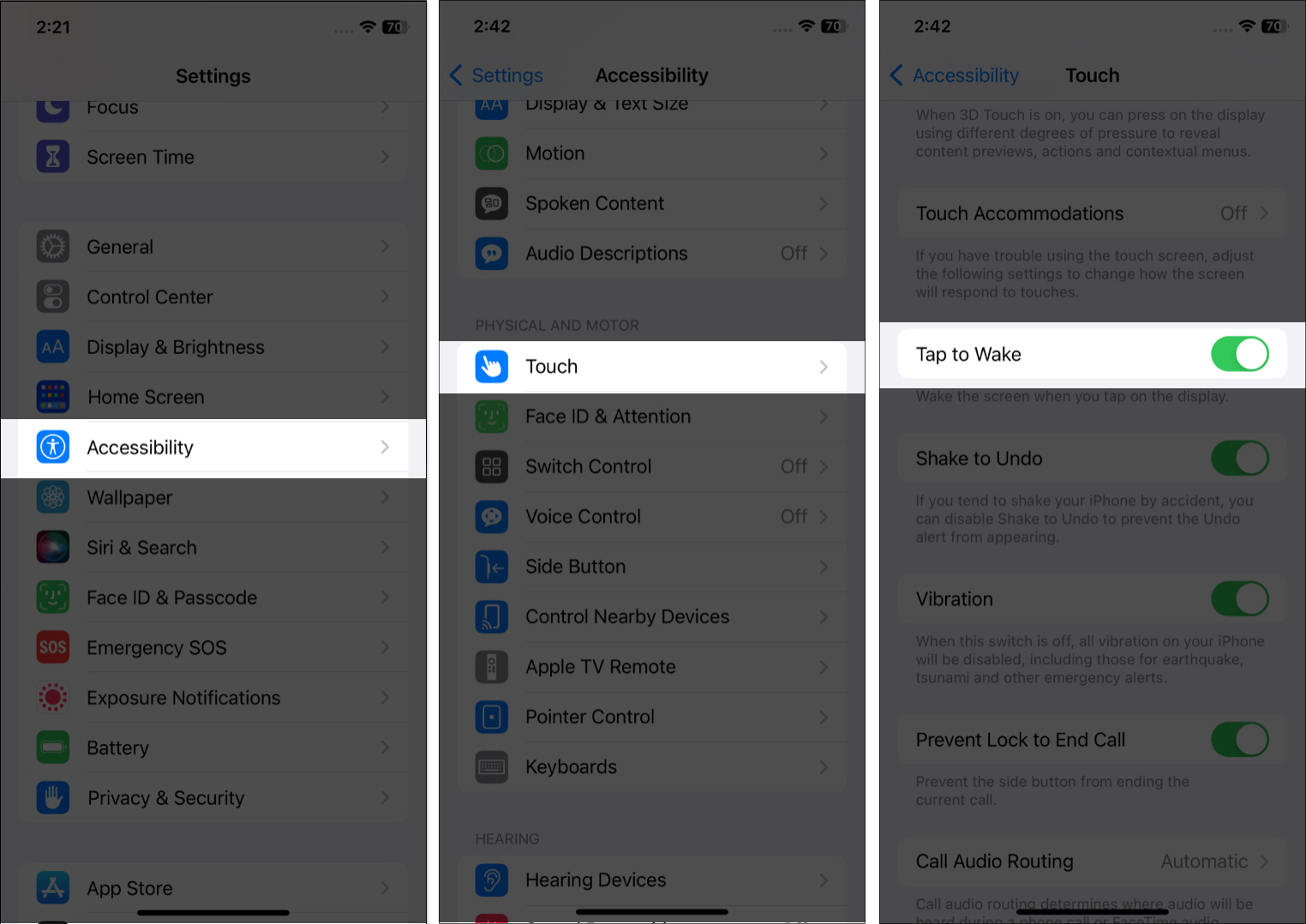
1. Varmista, että Herätys napauttamalla on käytössä
Vaikka Herätä napauttamalla-toiminto on oletuksena käytössä, suosittelen sen ottamista uudelleen käyttöön.
Avaa Asetukset-sovellus → valitse Esteettömyys. Napauta Kosketus. Ota Herää napauttamalla pois päältä. Käynnistä iPhonesi uudelleen. Siirry uudelleen kohtaan Asetukset → ota Herää napauttamalla käyttöön.
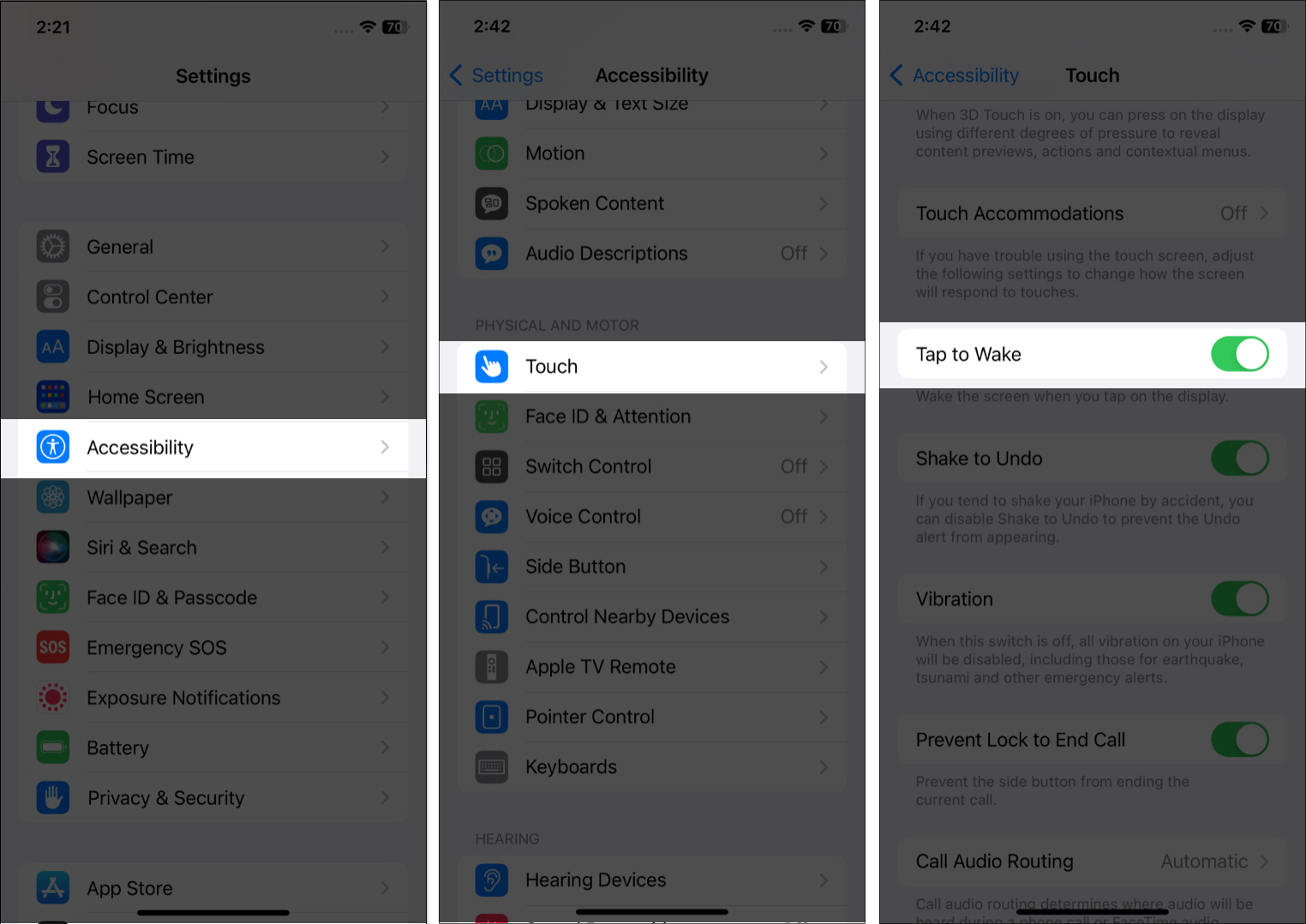
2. Poista kaikki Lukitusnäyttö-widgetit
Joskus liian monet Lukitusnäyttö-widgetit menevät päällekkäin, jolloin Herätys napauttamalla ei toimi iPhonessa. Korjaa ongelma siis poistamalla lukitusnäyttö.
Avaa iPhonesi lukitus → siirry Lukitusnäyttöön. Napauta ja pidä näyttöä painettuna → valitse Muokkaa. Valitse Lukitusnäyttö ja napauta widgetejä alueajan alla. Napauta miinuskuvaketta (-) poistaaksesi tarpeettoman widgetin. Vahvista napauttamalla Valmis.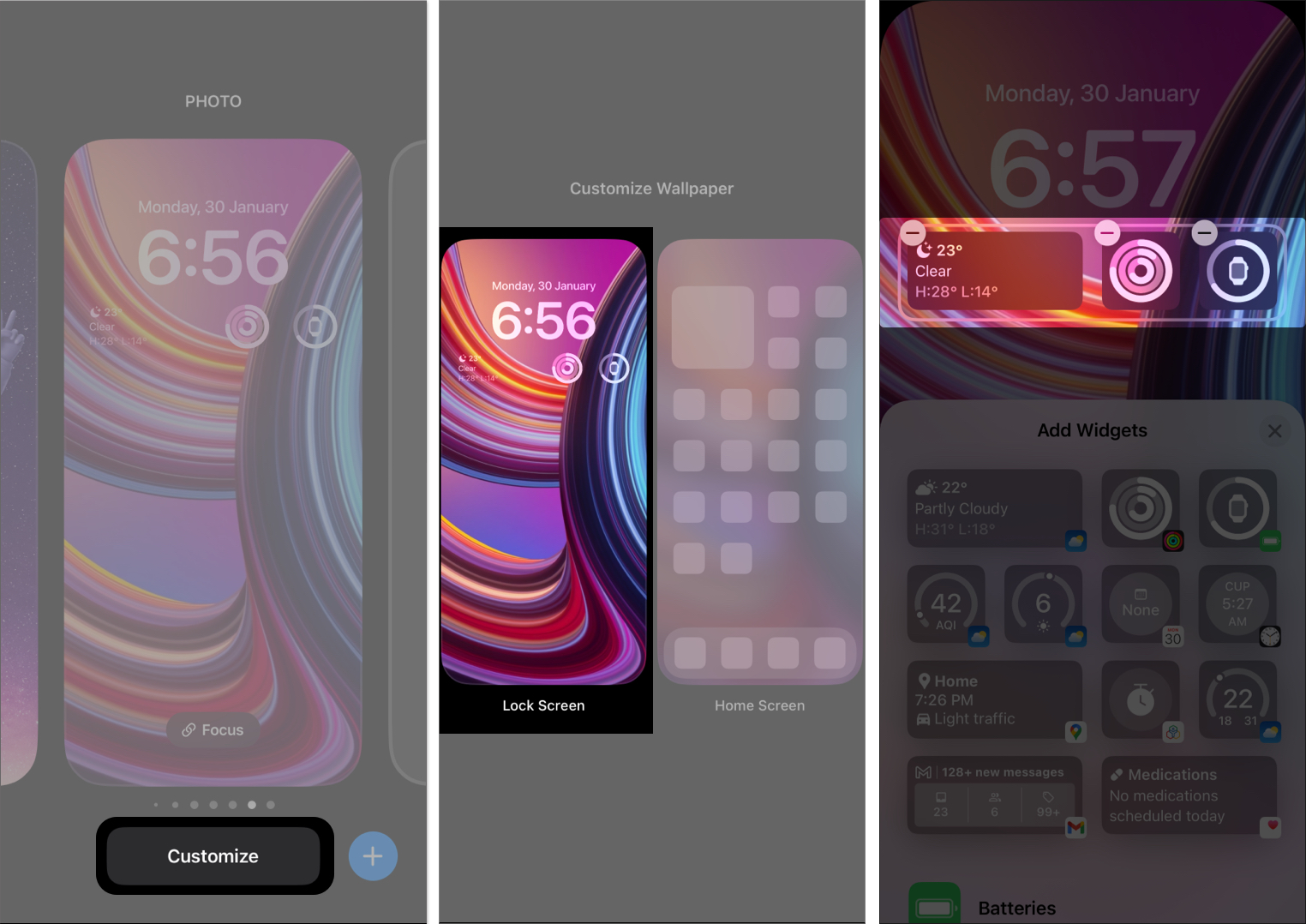
3. Käynnistä iPhone uudelleen
Pakotettu uudelleenkäynnistys käynnistää iPhonen uudelleen ja ratkaisee monet tyypilliset iOS-virheet. Joten jos iPhonessasi on suorituskykyviiveitä, se ratkaistaan. Käynnistä iPhone uudelleen ja tarkista, toimiiko näyttö sujuvasti.
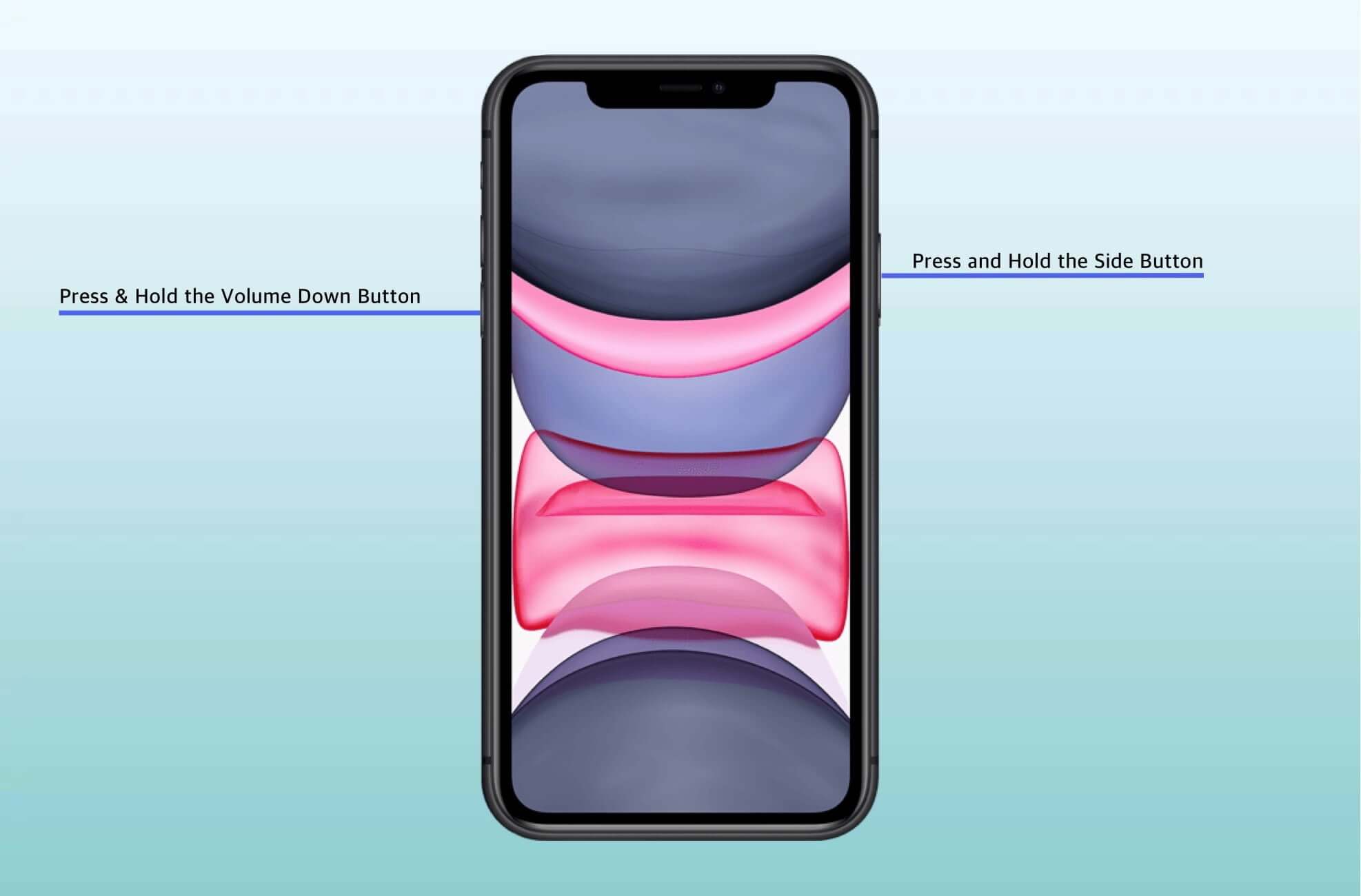
4. Nollaa kaikki asetukset
iPhonen asetusten palauttaminen varmistaa, että kaikki toiminnot toimivat oikein. Se poistaa verkko-ja sijaintitietosi, mukautetun sanakirjan, aloitusnäytön asettelun jne. Se myös ratkaisee ongelman, jos Herätä napauttamalla-ominaisuus lakkaa yhtäkkiä toimimasta virheellisen mukautuksen vuoksi.
Avaa Asetukset
strong> → napauta Yleistä. Vieritä sitten ja valitse Siirrä tai nollaa iPhone. Napauta Nollaa. Valitse sen jälkeen Palauta kaikki asetukset. Anna salasanasi ja napauta Palauta kaikki asetukset.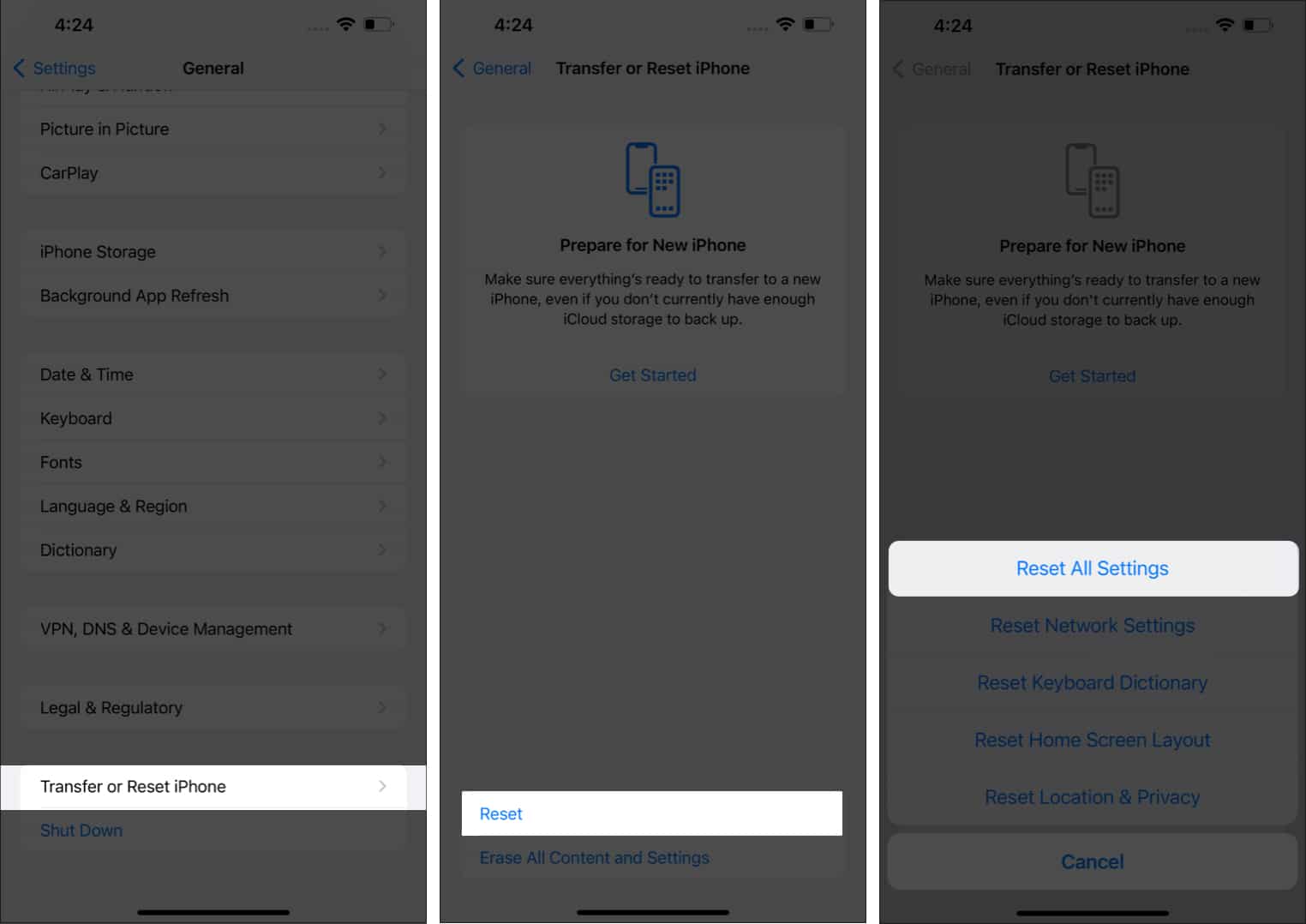
5. Suorita tehdasasetusten palautus
Jos iPhonen asetusten palauttaminen ei korjaa iOS 16:n napauttamalla herättämiseen liittyvää ongelmaa, valitse tehdasasetusten palautus. Se poistaa kaikki tietosi, muuttaa kaiken oletusasetukseksi ja tekee iPhonestasi uuden. Joten tämän tekeminen poistaa kaikki mukautushäiriöt iPhonessasi.
6. Päivitä iOS
Apple päivittää jatkuvasti ohjelmistoaan virheiden korjaamiseksi. Siksi on tärkeää ladata ja asentaa uusin iOS-päivitys iPhonellesi. Ota myös automaattiset päivitykset käyttöön, jotta et koskaan jää paitsi uusimmista iOS-versioista.

7. Ota yhteyttä Appleen
Valitettavasti, jos jokainen temppu epäonnistuu, sinun on otettava yhteyttä Apple-tukeen. He auttavat sinua ongelman vianmäärityksessä. Lisäksi, jos teknikko uskoo, että kyseessä on laitteisto-ongelma, voit varata ajan Genius Bariin Apple Storessa. Vie sitten iPhonesi sinne ja anna Applen sertifioimien asiantuntijoiden testata se.
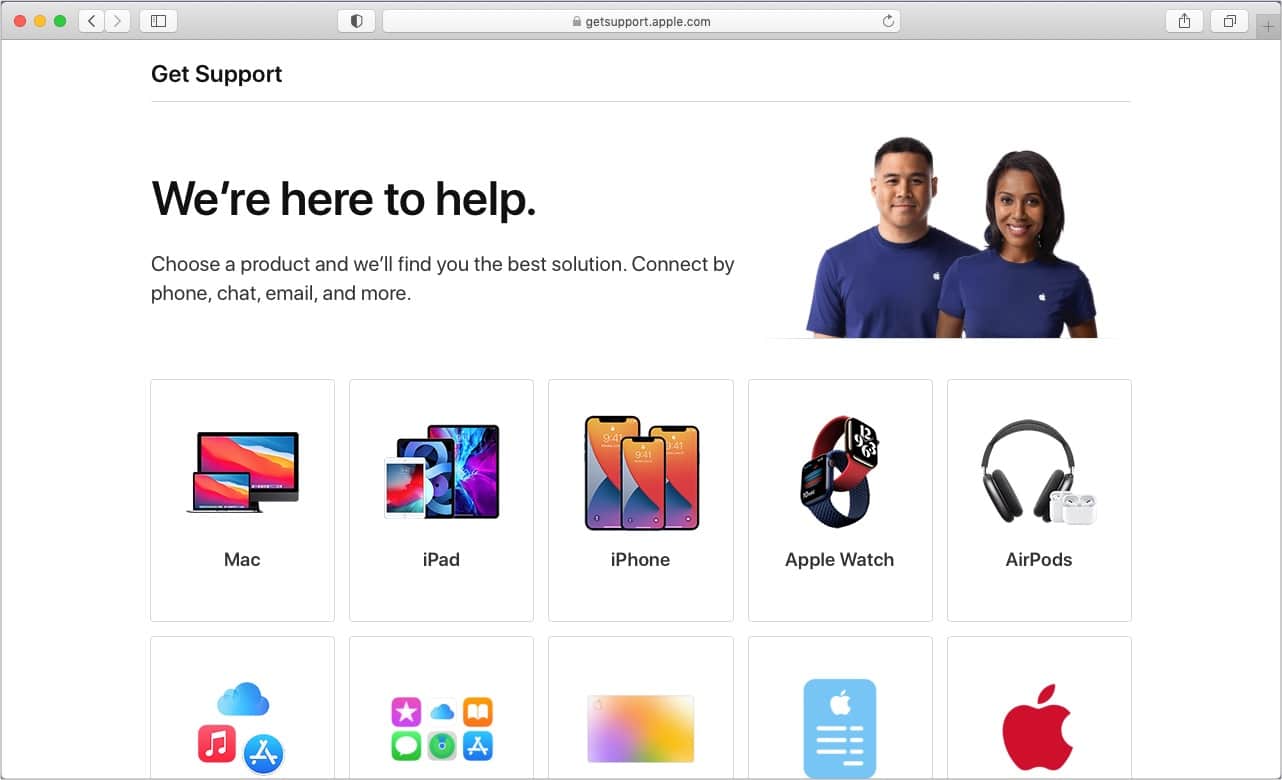
UKK
Miksi herätys napauttamalla ei toimi vaihdon jälkeen iPhoneni näyttö?
Jos vaihdoit äskettäin iPhonesi näyttöpaneelia, se saattaa olla viallinen tai sitä ei ole asennettu oikein. Älä mene kolmannen osapuolen korjaamoon, sillä he saattavat laittaa väärennettyjä osia. Ota siis yhteyttä Applen tukeen mahdollisimman pian.
Joten, tässä kaikki tältä päivältä, ihmiset!
Apple tarjoaa monia käteviä ominaisuuksia tehokkuutesi parantamiseksi. Herätys napauttamalla-toiminto eliminoi tarpeen painaa virtapainikkeita toistuvasti ajan ja ilmoitusten tarkistamiseksi. Joten on todella turhauttavaa, jos toiminto yhtäkkiä lakkaa toimimasta. Toivottavasti vinkit ja temput auttoivat sinua korjaamaan ongelman.
Tutustu lisää…
